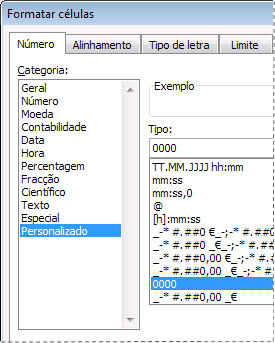O Excel fornece dois formatos de número especiais para códigos postais, denominados Código Postal e Código Postal + 4. Se estas não corresponderem às suas necessidades, pode criar o seu próprio formato de código postal personalizado.
Aplicar um formato de código postal predefinido a números
-
Selecione a célula ou intervalo de células que pretende formatar.
Para cancelar uma seleção de células, clique numa célula na folha de cálculo.
-
No separador Base , clique no Iniciador de Caixa de Diálogo
-
Na caixa Categoria , clique em Especial.
-
Na lista Tipo , clique em Código Postal ou Código Postal + 4.
Notas:
-
Estes códigos só estão disponíveis na lista Tipo se a Região (localização) estiver definida como Inglês (Estados Unidos). Regiões diferentes fornecem códigos diferentes ou sem códigos especiais na lista Tipo .
-
Se estiver a importar endereços de um ficheiro externo, poderá reparar que os zeros à esquerda nos códigos postais desaparecem. Isto acontece porque o Excel interpreta a coluna de valores de código postal como números, quando o que realmente precisa é que sejam armazenados e formatados como texto. Para resolver este problema, no passo 3 do Assistente de Importação de Texto, clique na coluna que contém códigos postais e, em seguida, em Formato de dados da coluna, clique em Texto. Clique em Concluir para concluir a importação dos seus dados.
Criar um formato de código postal personalizado
-
Selecione a célula ou intervalo de células que pretende formatar.
Para cancelar uma seleção de células, clique numa célula na folha de cálculo.
-
No separador Base , clique no Iniciador de Caixa de Diálogo
-
Na caixa Categoria , clique em Personalizado.
-
Na lista Tipo , selecione o formato de número que pretende personalizar.
O formato de número que selecionar é apresentado na caixa Tipo acima da lista Tipo .
Por exemplo, para personalizar o formato predefinido Código Postal + 4, selecione 00000-0000 na lista Tipo. Quando seleciona um formato de número incorporado na lista Tipo, o Excel cria uma cópia desse formato de número que pode personalizar. Não é possível alterar ou eliminar o formato de número original na lista Tipo, pelo que não se preocupe em substituir o formato de número original.
-
Na caixa Tipo , faça as alterações necessárias ao formato de número selecionado. Por exemplo, se um intervalo de células contiver códigos postais de cinco e nove dígitos (Códigos Postais), pode aplicar um formato personalizado que apresente corretamente ambos os tipos de Código Postal. Na caixa Tipo , escreva [<=99999]00000; 00000-0000
Para obter mais informações sobre como criar formatos de número personalizados, consulte Criar ou eliminar um formato de número personalizado.
Incluir carateres principais em códigos postais
Pode formatar uma célula ou intervalo de células para apresentar carateres à esquerda para que o código postal seja precedido por carateres suficientes para preencher a largura da célula. Por exemplo, pode utilizar zeros ou travessões para apresentar um código postal da seguinte forma: 0000000 98052 ou ------- 98052.
-
Selecione a célula ou intervalo de células que pretende formatar.
Para cancelar uma seleção de células, clique numa célula na folha de cálculo.
-
No separador Base , clique no Iniciador de Caixa de Diálogo
-
Na caixa Categoria , clique em Personalizado.
-
Na lista Tipo , escreva *0 seguido do formato de código postal que pretende utilizar.
Por exemplo, para um código postal de 5 dígitos, escreva *0#####